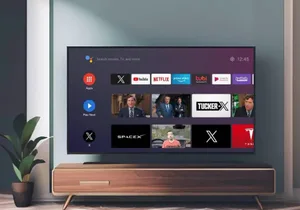Zoom, öğrencilerin sanal bir sınıftayken dikkatlerinin dağılmasını engellerken öğretmenin herkese göz kulak olmasına izin veren yeni bir Odak modunu duyurdu.
Odak modu etkinleştirildiğinde, toplantının katılımcıları birbirlerinin videolarını veya ekran paylaşımlarını göremezken, toplantı sahibi herkesin web kameralarını görebilir. Bununla birlikte gelen karmaşıklık ve esneklik eksikliği olmadan, Web Semineri modunda bulunan kontrollerin bir kısmını sağlar. Örneğin, bir öğretmen sunum yaparken Odak modunu açabilir ve ardından sınıf tartışması zamanı geldiğinde bunu kapatabilir. Ayrıca, bir Web Semineri düzenlemek paralı olsa da, Odak modunun ücretsiz hesaplarda kullanılabilir olduğu belirtiliyor.
Bu özellik, birçok ülkede yeni öğretim yılı yaklaşırken ve COVID-19 tehdidi ciddi olmaya devam ederken geliyor. Sanal sınıfların bazı ülkelerde eğitim ve öğretim yöntemi olarak kalması muhtemel görünüyor. Bu nedenle Zoom’un eğitim ve öğretimle ilgili özellikleri eklemeye devam ettiğini görmek memnun edici.
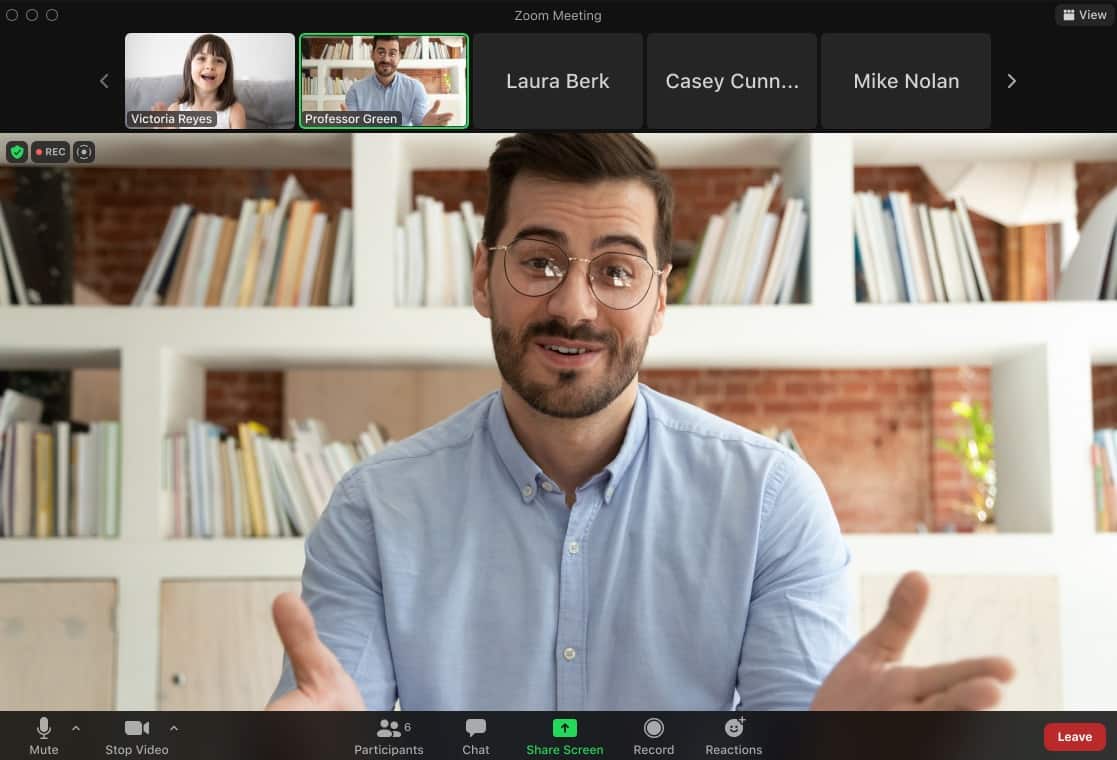
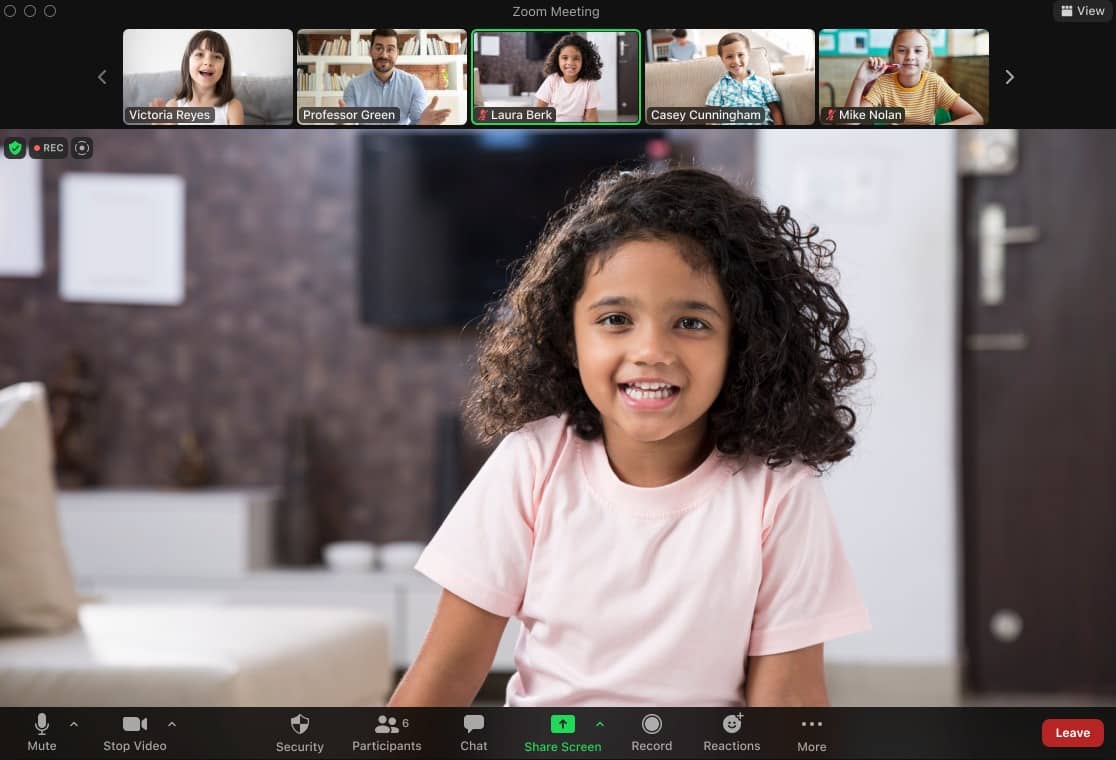
Odak modu, öğretmenin videosunu veya ekran paylaşımını öğrenciler için ön plana çıkarırken, ekranlarındaki tek şey bu olmayacak. Öncelikle katılımcılar kendi videolarının yanı sıra toplantı sahibi tarafından vurgulanan tüm videoları veya ekran paylaşımlarını görmeye devam edecek. Ayrıca diğer katılımcıların adlarını ve herhangi bir emoji tepkisini görebilecekler.
Genel olarak bu özellik, öğrencilerin ders sırasında birbirlerinin dikkatini dağıtmasını engellemenin iyi bir yolu gibi görünüyor. Hatta kullanım alanı bir öğrenme ortamının dışına da çıkabilir. Örneğin, şirket sunumları sırasında, yöneticiler çalışanların slaytlara dikkat etmemesi konusunda endişeleniyorsa bunu kullanabilirler. Zoom’un Odak modu destek yazısı, özelliğin hesaplar, gruplar veya bireysel kullanıcılar için etkinleştirilebileceğini veya kilitlenebileceğini söylüyor. Hesabınız için etkinleştirdikten sonra, bir toplantıdayken Daha Fazla düğmesine tıklayarak bu özelliğe erişilebilirsiniz.
Teknoblog’u X, Flipboard, Google Haberler ve Instagram‘da takip et!